Objekte schieben an Topologie
Prozess:
•Schieben von punktförmigen Objekten entlang topologischer Kanten durch Abstandsangabe
Voraussetzung:
Beschreibung:
Mit der Funktion 'Objekte schieben an Topologie' können vorhandene Objekte, die verortet sind, durch Angabe eines Abstandes an der Topologie neu positioniert werden.
Vorgehensweise:
1.Die Funktion 'Objekte schieben an Topologie' starten.
Befehlszeile: SAK
Multifunktionsleiste: ProSig EPU -> Tools -> Dienste -> Objekte schieben an Topologie
oNach Funktionsaufruf erfolgt die Aufforderung 'Zu verschiebende Objekte wählen - Bezugsobjekt als erstes' 'Objekte wählen:' über die Befehlszeile.
2.Objekte in der Zeichnung wählen, die verschoben werden sollen. Bei Auswahl mehrerer Objekte prüft die Funktion, ob diese den gleichen Verortungspunkt an der topologischen Kante aufweisen. Nur Objekte, die am gleichen Punkt auf der topologischen Kante verortet sind, können gemeinsam verschoben werden. Das zuerst gewählte Objekt dient dabei als Referenzobjekt. Die Objektwahl kann mit der Eingabetaste oder durch Betätigen der rechten Maustaste beendet werden.
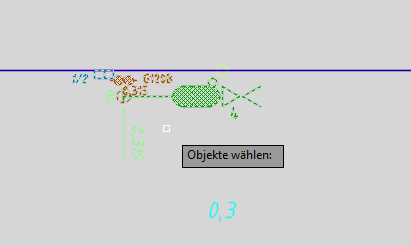
Bild: Beispiel zur Auswahl der Objekte
3.Nach Abschluss der Objektwahl erfolgt die Aufforderung 'Abstand angeben (in Wirkrichtung positiver Wert, gegen Wirkrichtung negativer Wert) <0.00>' über die Befehlszeile. Die Abfrage ist analog zur Abstandsabfrage beim Einfügen verorteter Objekte, siehe auch Punktförmige PSO - Einfügen an der topologischen Kante, Schritt 4, zu beantworten.
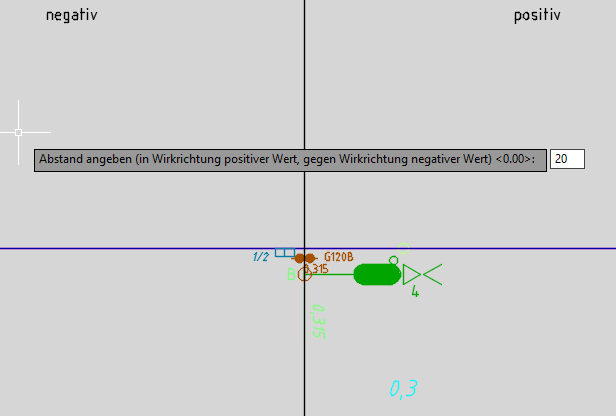
Bild: Beispiel zur Abstandsangabe
4.Nach dem Definieren des Abstandes und dem Bestätigen der Angabe durch die Eingabetaste werden alle Objekte, die am Verortungspunkt des Referenzobjektes liegen, gemeinsam verschoben.
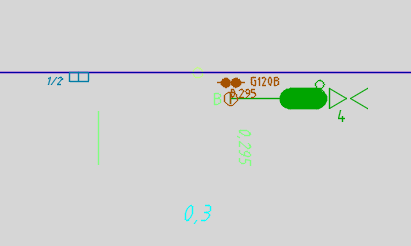
Bild: Objekte direkt nach der Verschiebung
oDie Verschiebung der Objekte kann auch über einen topologischen Knoten (Weichenknoten) hinweg vorgenommen werden. Hierbei erfolgt die Aufforderung 'Mehrere Zielpositionen gefunden. Zielpositionen sind markiert. Zielposition auswählen:' in der Befehlszeile. Nach Auswahl der Zielposition werden die Objekte verschoben und automatisch an der topologischen Kante ausgerichtet.
oWurde der Gleismagnet laut Ril. 819.1310 mit einer Abweichung vom Signalstandort angeordnet, ist dieser im Nachgang separat neu zu positionieren, wie ab Schritt 1 beschrieben.
oDie Standortunterstreichung wird nicht verschoben und ist anschließend erneut mit der Funktion 'Bezugslinie Standortattribut' vorzunehmen.
Befehlszeile: ATT_UNT
Multifunktionsleiste: ProSig EPU -> Tools -> Kilometrierung -> Bezugslinie Standortattribut
